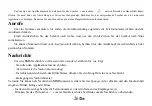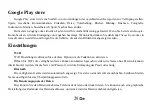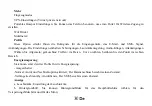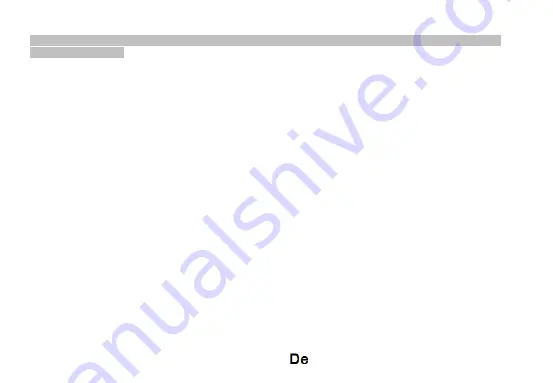
25
Der Inhalt dieser Betriebsanleitung kann von dem Inhalt des Produktes verschieden sein. In diesem letzten Fall, wird der Inhalt des
Produktes berücksichtigt. Um die Probleme, die bei den Werkstätten, die von der Gesellschaft S.C. Visual Fan S.R.L. (weil Visual Fan
behält sich das Recht, die Zusammenarbeit mit jeder genehmigten Partner- Werkstatt bestehend am Garantiezertifikat am Datum der
Verkauf auf dem Markt der Produktgruppe) nicht genehmigt sind, zu vermeiden, bitten wir Sie, bevor Sie ein Produkt zur Werkstatt
führen, die aktualisierte Liste der genehmigten Werkstätte zu überprüfen. Diese finden Sie an der Allview Website unter Abteilung
“Support&Werkstatt – Genehmigte Werkstatt”.
Für weitere Informationen besuchen Sie www.allviewmobile.com. Sie die Antenne mit der Hand oder anderen Gegenständen Failure
was zu Verbindungsproblemen und schnelle Entladung der Batterie entsprechen nicht abdecken.
Alle Anwendungen die das Produkt begleiten und werden von Dritten zur Verfügung gestellt , jederzeit modifiziert und / oder gestoppt
können. S.C. VISUAL FAN S.R.L. wird in keiner Weise für Änderungen der Dienste oder Inhalte dieser Anwendungen verantwortlich
sein . Jede Anfrage oder eine Frage betreffend Anwendungen von Drittanbietern können die Eigentümer dieser Anwendungen
angesprochen werden
An-/Ausschaltung und Standby des Gerätes
Nach der Einführung der SIM Karten, der Speicherkarte und der Batterie, schalten Sie das Telefon an indem Sie den
Startknopf
für
3 Sekunde gedrückt
behalten. Um das Telefon auszuschalten, drücken Sie lang denselben Knopf und bestätigen Sie die Ausschaltung.
Wenn sie kurz den
Startknopf
gedruckt behalten, geht das Telefon in Standby-Modus, und um zurückzukehren, drücken Sie kurz denselben
Knopf.
Entsperren, Hauptbildschirm, Menü der Applicationen
Um den Bildschirm nach der Rückkehr vom Standby-Modus zu entsperren, Schieben Sie Ihren Finger von unten nach oben auf dem
Bildschirm. Dann wird der Hauptbildschirm angezeigt.
Die Seiten des Hauptbildschirmes können mit Schnelltasten und Widgets individualisiert werden. In dem oberen Bereich des
Bildschirms, befindet sich der Meldungsbalken, der Angaben über das Niveau des Signals von Mobilnetzwerken, WiFi, Bluetooth,
Batterieniveau, Uhr und Ereignisse.
Summary of Contents for P6 eMagic
Page 2: ...2...
Page 15: ...15 112 40 Visual Fan Ltd www allviewmobile com...
Page 16: ...16 www allviewmobile com Visual Fan SIM 3 WiFi Bluetooth Me...
Page 18: ...18 3G 3G SIM GSM WCDMA WCDMA B 1 2 3 4 5 6 C 1 Unknown sources SD...
Page 20: ...20 Done call log New contact button Done Contacts Options Import Export...
Page 21: ...21 Copy Contacts Contacts options Options Ringtone call...
Page 22: ...22 Messaging Compose new message MMS Google Play store l Google Create...
Page 77: ...77 112 40...
Page 78: ...78 SC Visual Fan SRL Visual Fan Allview www allviewmobile com SC Visual Fan SRL...
Page 79: ...79 SIM Home 3 Home WI FI Bluetooth...
Page 80: ...80 SMS MMS...
Page 81: ...81...
Page 82: ...82 Google Google Play store SIM...
Page 83: ...83 Google Play store Google Play store Google Play store Google WI FI WI FI WI FI Bluetooth...
Page 84: ...84 VPN Virtual private network WI FI 3G 3G...
Page 85: ...85 sms sms SMS SMS...
Page 86: ...86 1 SD 2 SD GPS GPS Google Location Service WI FI PIN SIM...
Page 87: ...87 SIM 1 2 3 4 5 6 1 GPS 2 3 4 5 GMT 02 00...
Page 88: ...88 6 24 7 1 2 3 Android 1 2 3...